Come correggere l’errore ACPI.sys su Windows 10 e 11
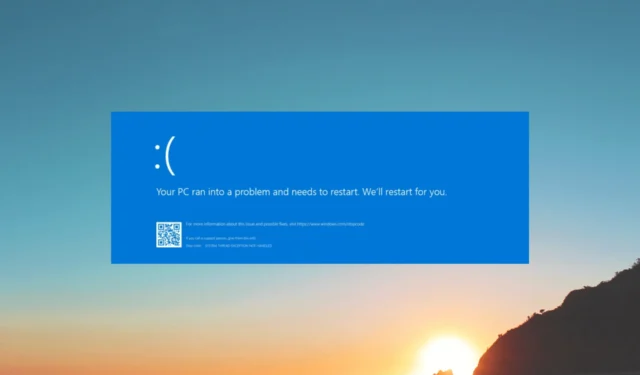
In questa guida, discuteremo diverse potenziali soluzioni per risolvere questo problema e garantire che il tuo PC funzioni senza problemi.
Cosa causa l’errore ACPI.sys su Windows 10 e 11?
Potrebbero esserci vari motivi per questo errore; alcuni di quelli comuni sono menzionati qui:
- File di sistema danneggiati : se il file ACPI.sys o altri file di sistema vengono danneggiati o corrotti; può causare l’errore. Prova a riparare i file di sistema utilizzando una scansione SFC.
- Driver obsoleti o difettosi : driver obsoleti o incompatibili possono anche causare l’errore ACPI.sys. Per risolverlo, è necessario mantenere i driver aggiornati all’ultima versione.
- Infezione da malware : il malware può infettare file di sistema critici sul PC, causando questo errore. Esegui una scansione approfondita utilizzando uno strumento antivirus per risolverlo.
- Software incompatibile : alcuni programmi software o app possono anche causare problemi, come l’errore ACPI.sys se incompatibile con il tuo computer.
- Problemi hardware : anche componenti hardware difettosi, come RAM o dischi rigidi, possono causare l’errore. Prova a eseguire un controllo del disco per risolvere il problema.
Ora che conosci le cause dell’errore, passiamo alle soluzioni.
Come posso correggere l’errore ACPI.sys su Windows 10 e 11?
Prima di impegnarsi in passaggi avanzati per la risoluzione dei problemi, dovresti prendere in considerazione l’esecuzione dei seguenti controlli:
- Prova a riavviare il computer.
- Disinstallare le applicazioni indesiderate.
- Assicurati che non ci siano aggiornamenti di Windows in sospeso.
Se queste piccole modifiche non funzionano per te, passa ai metodi dettagliati indicati di seguito.
1. Aggiorna o ripristina il driver ACPI
- Premere Windows + R per aprire la finestra di dialogo Esegui .
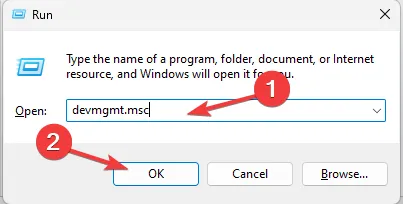
- Digita devmgmt.msc e fai clic su OK per aprire Gestione dispositivi .
- Individua e fai clic su Dispositivi di sistema .
- Fare clic con il pulsante destro del mouse sul driver ACPI e su Aggiorna driver .
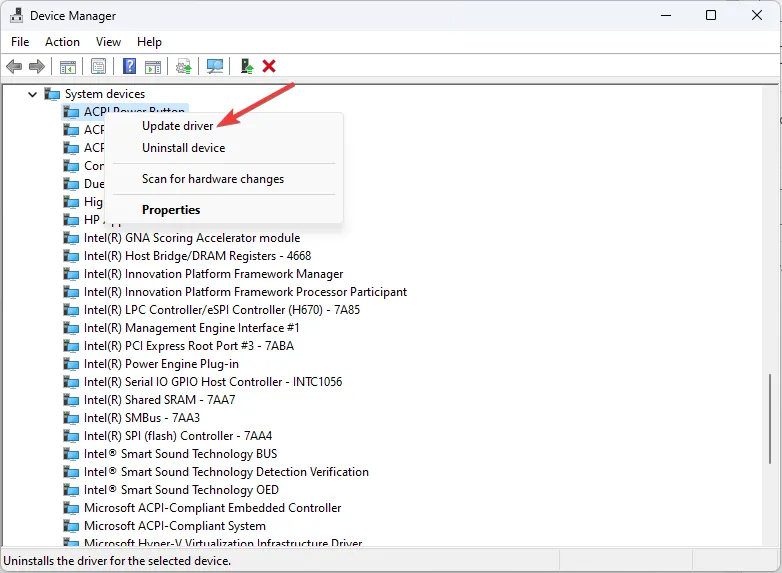
- Fare clic su Cerca automaticamente i driver.
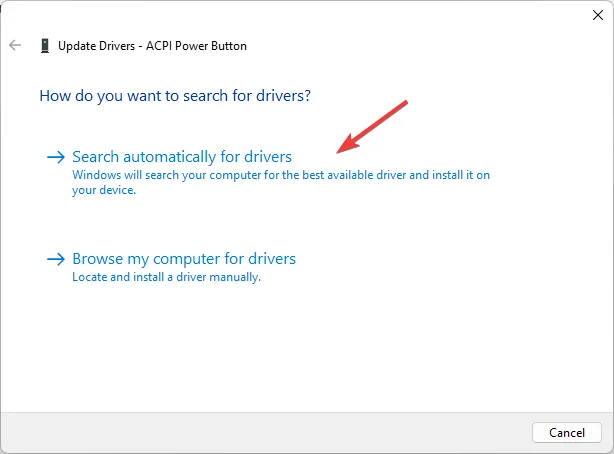
- Segui le istruzioni sullo schermo per completare il processo.
- Se non funziona, fai clic con il pulsante destro del mouse sul driver ACPI e fai clic su Proprietà .
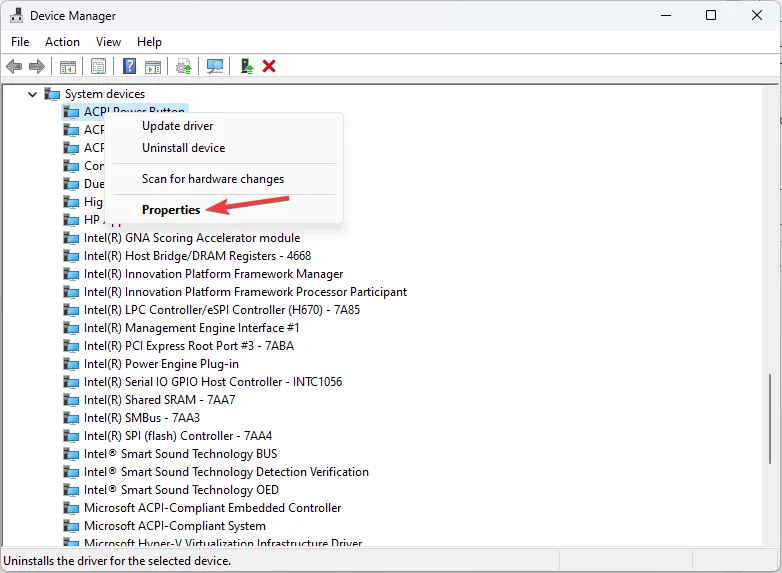
- Vai alla scheda Driver e seleziona Ripristina driver.
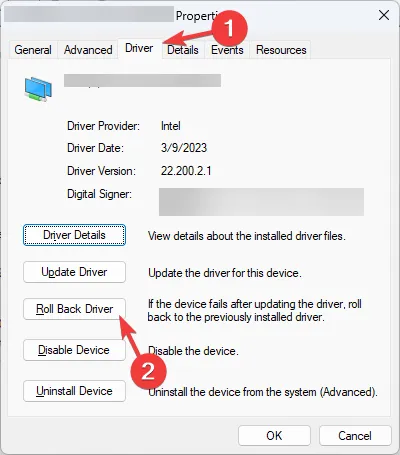
- Seleziona il motivo e fai clic su Sì .
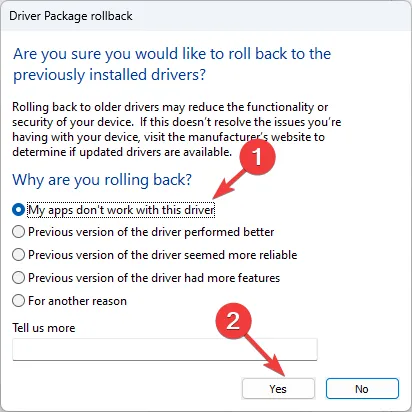
Il driver verrà ripristinato alla versione precedente in pochi minuti.
2. Eseguire scansioni SFC e DISM
- Premere il Windows tasto, digitare cmd e fare clic su Esegui come amministratore.
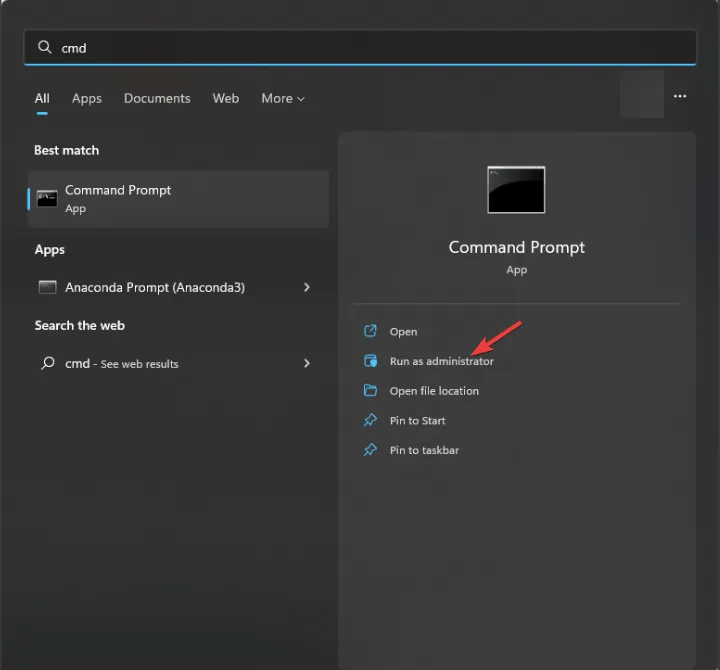
- Digita il seguente comando per riparare i file di sistema e premi Enter:
sfc/scannow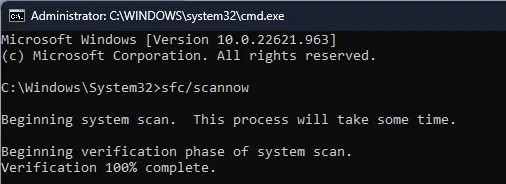
- Attendi il completamento della scansione, copia e incolla il seguente comando per ripristinare l’immagine del sistema operativo Windows e premi Enter:
Dism /Online /Cleanup-Image /RestoreHealth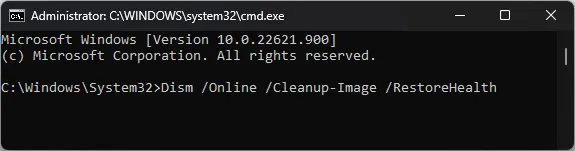
- Una volta completata la scansione, il tuo PC si connetterà automaticamente al servizio Windows Update per scaricare e sostituire i file corrotti.
- Riavvia il computer per salvare le modifiche.
3. Eseguire un controllo del disco
- Premere Windows+ Eper aprire Esplora file .
- Fare clic su Questo PC, quindi fare clic con il pulsante destro del mouse sull’unità di sistema e selezionare Proprietà .
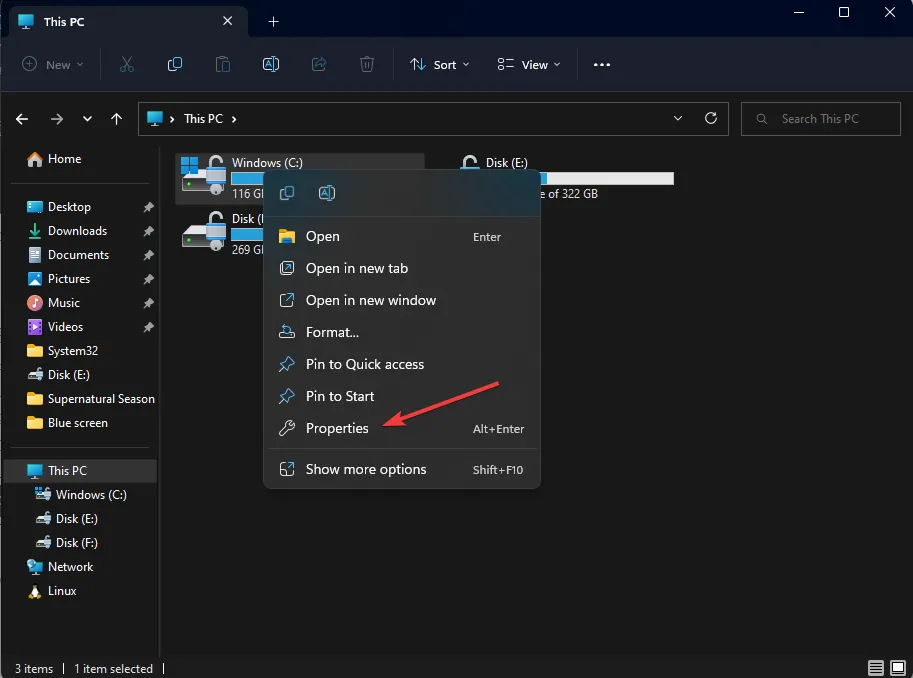
- Vai alla scheda Strumenti e, in Controllo errori, fai clic sul pulsante Verifica .
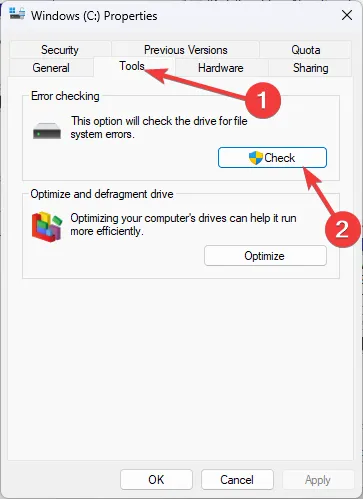
- Fai clic su Scansiona unità .
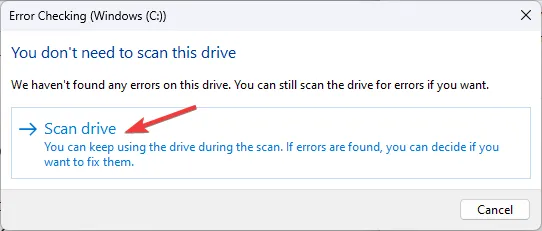
- Seguire le istruzioni sullo schermo affinché Windows rilevi e risolva gli errori.
- Riavvia il PC per confermare le modifiche.
4. Esegui una scansione malware
- Premere il Windows tasto, digitare Windows Security e fare clic su Apri.
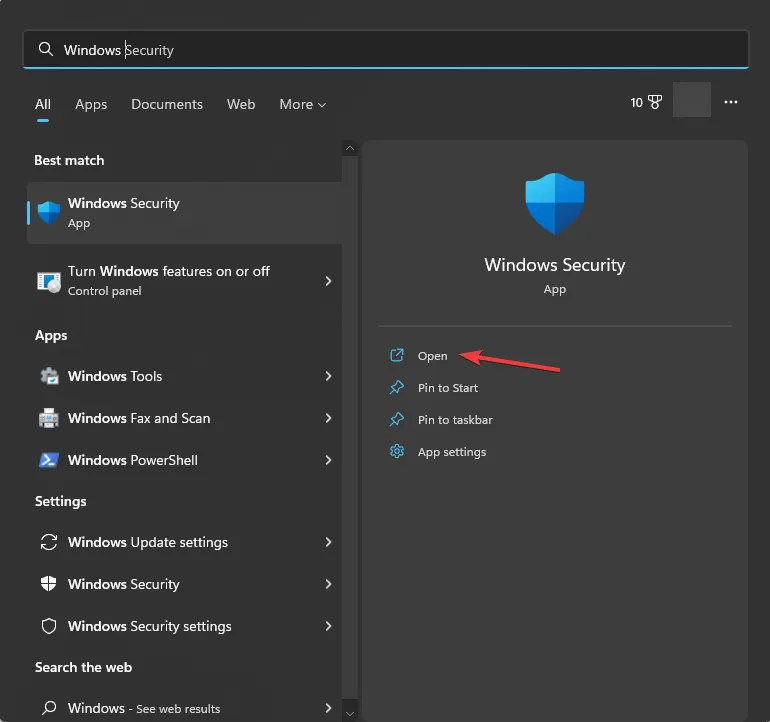
- Vai a Protezione da virus e minacce e fai clic su Opzioni di scansione .
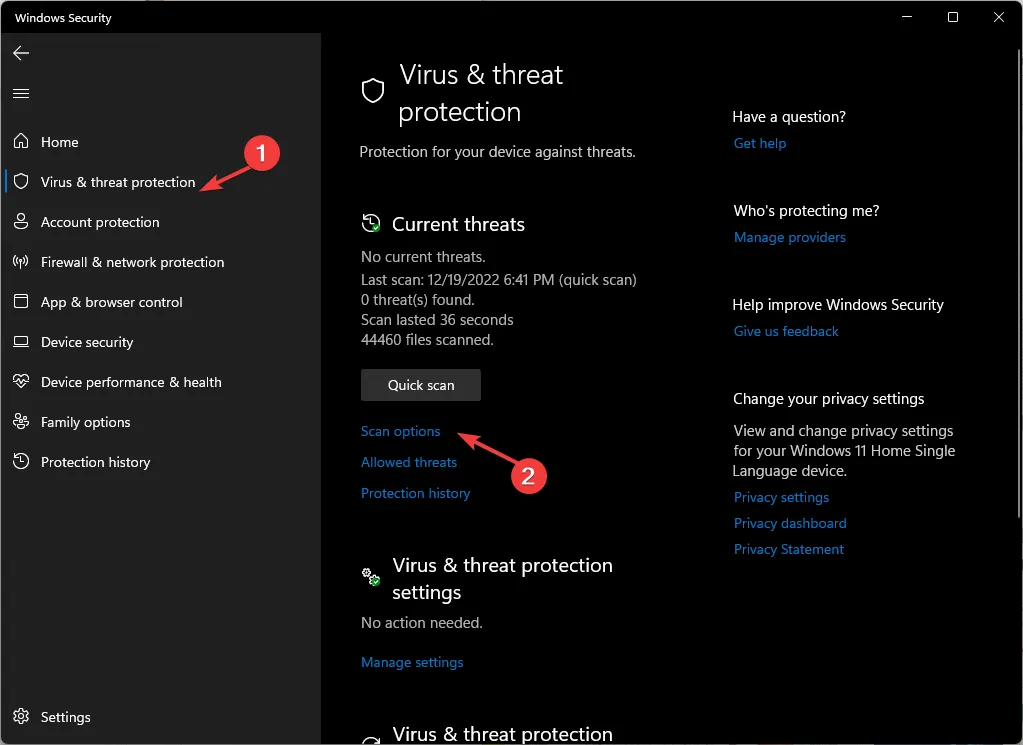
- Selezionare Scansione completa e fare clic su Esegui scansione ora .
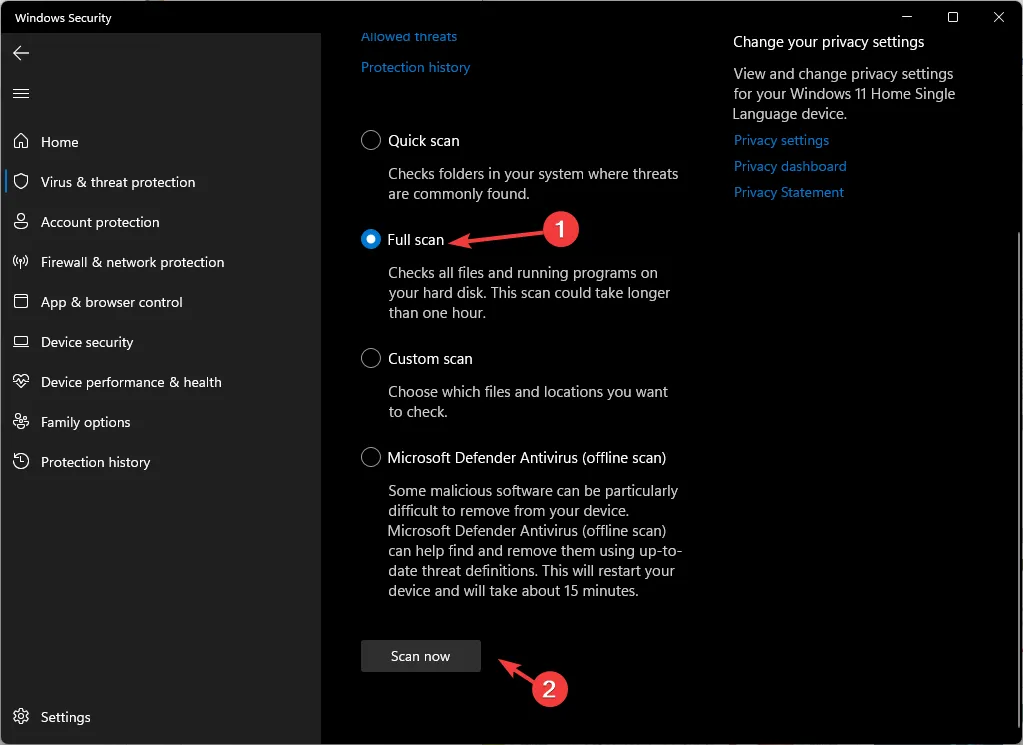
- La scansione analizzerà i file infetti e li elencherà. Eliminali per risolvere il problema.
5. Eseguire un Ripristino configurazione di sistema
- Premere il Windows tasto, digitare pannello di controllo e fare clic su Apri.
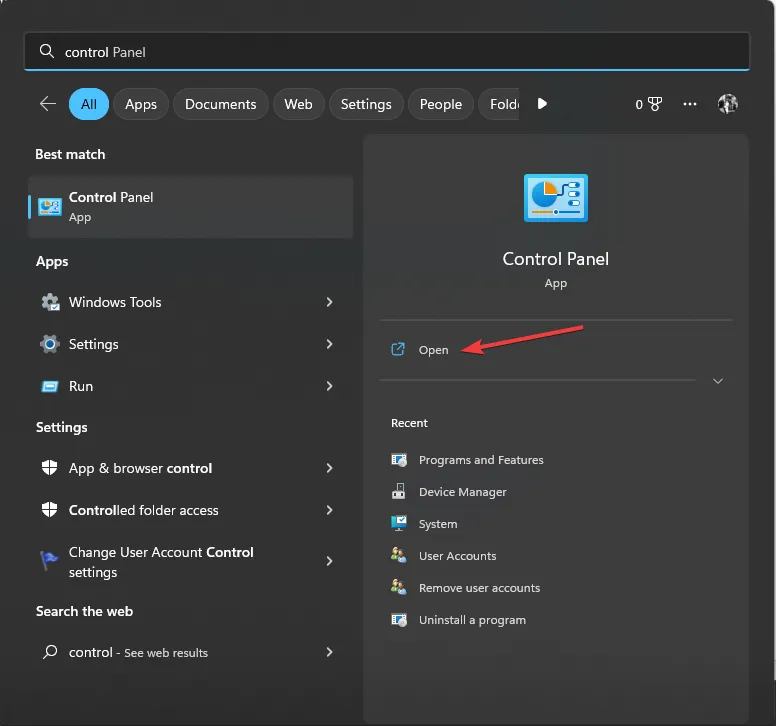
- Seleziona Icone grandi come Visualizza per e fai clic su Ripristino.
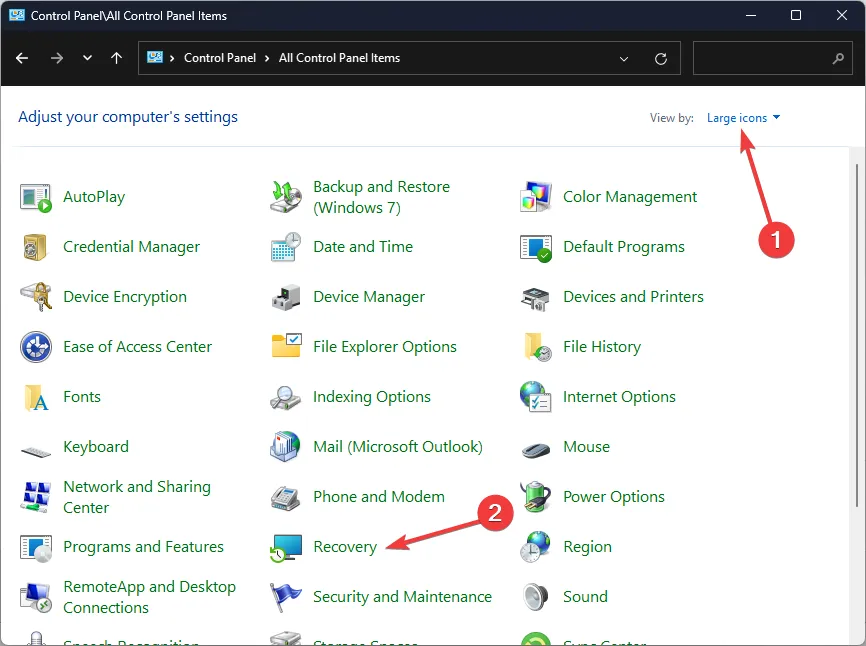
- Fare clic su Apri Ripristino configurazione di sistema .
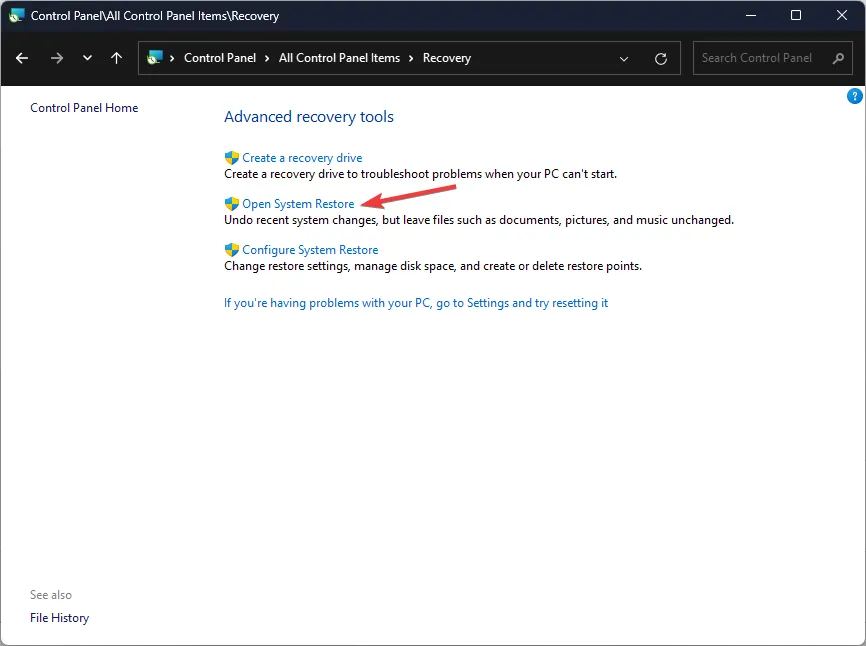
- Nella finestra Ripristino configurazione di sistema, selezionare Scegli un punto di ripristino diverso e fare clic su Avanti.
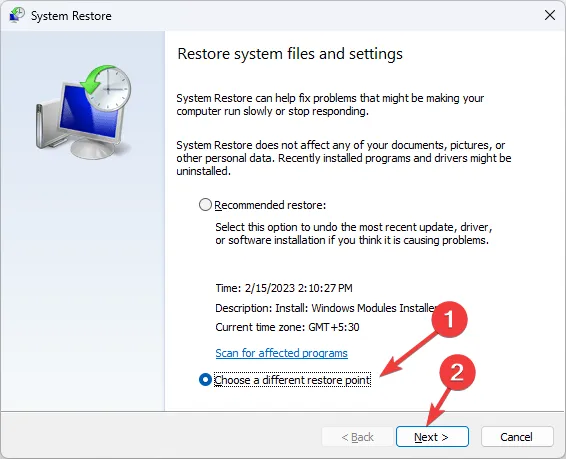
- Selezionare un punto di ripristino e fare clic su Avanti .
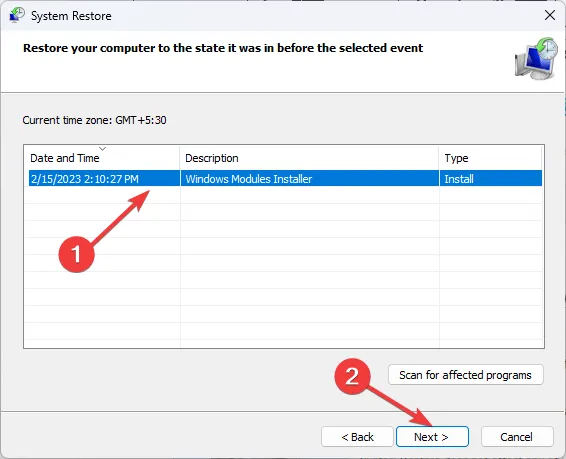
- Fare clic su Fine.
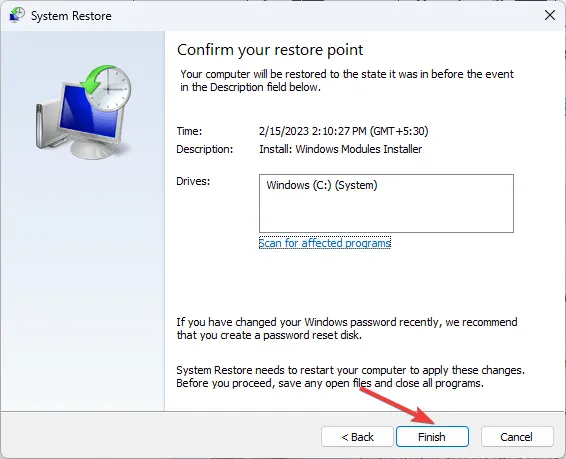
Quindi, questi sono metodi che puoi seguire per correggere l’errore ACPI.sys. Se hai domande o suggerimenti, sentiti libero di menzionarli nella sezione commenti qui sotto.



Lascia un commento